Quatro principais extensões do Google Chrome para baixar e salvar vídeos do YouTube
Publicados: 2019-12-28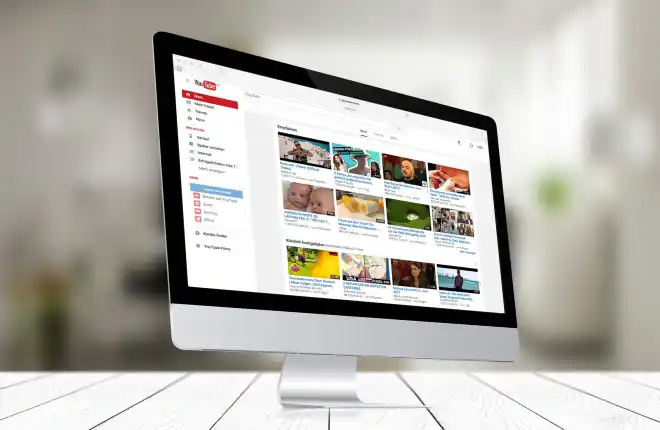
O YouTube começou a mostrar vídeos engraçados de gatos para o mundo em 2005 e, desde essa estreia, o site passou a dominar totalmente o mundo dos vídeos online. O YouTube tornou-se sinônimo de entretenimento baseado em vídeo para bilhões de pessoas em todo o mundo. Mais de 5 bilhões de vídeos são assistidos no serviço todos os meses, com uma variedade aparentemente infinita de conteúdo, desde músicas, filmes, jogos até vídeos de instruções sobre todos os assuntos. O YouTube não fica sem coisas para entreter seus usuários, desde vídeos engraçados de animais até pegadinhas online. Há conteúdo no YouTube para satisfazer praticamente todos os gostos ou interesses, e é isso que torna o serviço tão atraente para seus usuários.
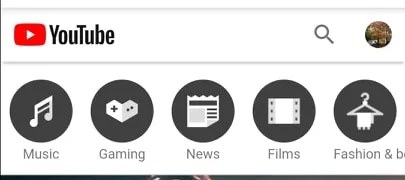
Uma das coisas mais irritantes do YouTube é que o download de vídeos para o computador ou dispositivo local não é suportado nativamente na versão gratuita do site. Todo esse conteúdo, e você não pode pegar uma cópia local para assistir offline! As pessoas desejam esse recurso por vários motivos. Alguns usuários gostam de gravar seus vídeos em qualquer lugar, quando estão fora do alcance de conexões de celular ou pontos de acesso WiFi. Outros usuários gostam de usar conteúdo de outros vídeos para fazer remixes, resenhas e outros conteúdos novos de sua autoria. Infelizmente, o YouTube e seu proprietário, o Google, não parecem se importar com a ideia de os usuários colocarem conteúdo off-line. É possível assinar o YouTube Premium, que por US$ 11,99 por mês permitirá o download de conteúdo, mas uma conta do YouTube Premium não permite que você use esses vídeos de forma criativa fora do seu próprio dispositivo móvel. Supostamente, 1,5 milhão de pessoas assinam o serviço Premium… mas nunca conheci nenhum.
Claro, isso é tecnologia e isso significa que sempre há maneiras de conseguir o que deseja. Existem programas independentes que permitem baixar conteúdo do YouTube. Um desses programas é o VLC, e criamos um artigo sobre como usar o VLC para baixar vídeos do YouTube para o seu computador. Existem muitos aplicativos e sites que baixam vídeos do YouTube para você; escrevemos um artigo cobrindo muitos desses aplicativos e sites também. Mas e se você quiser usar apenas o navegador Chrome para capturar vídeos do YouTube? Existem extensões ou plug-ins que permitem fazer isso?
Bem, é claro que existem. Existem extensões do navegador Chrome para tudo, e baixar vídeos do YouTube não é exceção. Neste artigo, apresentaremos várias das melhores extensões que pesquisamos. Descobrimos que essas extensões funcionam bem e ficaremos de olho nesta lista a cada poucos meses para garantir que todas elas ainda sejam confiáveis. (Se uma de nossas recomendações não estiver funcionando, informe-nos nos comentários abaixo. O YouTube e o Google estão constantemente trabalhando para bloquear o funcionamento de extensões como essa, então não se surpreenda se uma delas não funcionar inesperadamente após uma grande atualização do YouTube .)
Observe que nenhuma dessas extensões ou plug-ins pode ser encontrada na loja do Chrome e nenhum deles é oficialmente compatível com o Chrome. Na verdade, você deve ter cuidado ao instalar complementos de navegador como esses, porque o potencial de malware é real. É por isso que os pesquisamos e acreditamos que são seguros. Não instale apenas complementos aleatórios que você encontra online; certifique-se de que eles foram testados e considerados seguros primeiro.
Aqui estão nossas recomendações para baixar e salvar vídeos do YouTube com extensões do Google Chrome.
Nossa recomendação
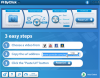
YouTube por clique
YouTube ByClick é um dos nossos recursos favoritos para baixar vídeos do YouTube. É de longe um dos programas mais fáceis de usar, oferece suporte para vários sites e você pode baixar um vídeo ou listas de reprodução inteiras com o clique de um botão.
O software é na verdade um programa complementar que roda em qualquer navegador, incluindo o Chrome. Depois de instalar o programa, basta deixá-lo funcionando. Em seguida, navegue até o vídeo que deseja baixar no YouTube, Vimeo, Facebook, Daily Motion e muitos outros sites de vídeo. O programa abrirá automaticamente uma janela perguntando se você deseja fazer o download. É muito simples e muito rápido.
O YouTube ByClick vem em uma versão gratuita e uma versão premium que custa US$ 40 para instalação em até três PCs. A principal diferença entre as versões é que o software pago permitirá baixar vídeos em HD, além de converter para os formatos AVI e WMV. A versão base permite baixar apenas o arquivo de som ou o videoclipe inteiro, escolher entre os formatos MP3 e MP4 e especificar um diretório de destino.
A interface é clara e fácil de usar e, embora o conjunto de recursos seja limitado, ela funciona e funciona em vários sites de vídeo, para que você não precise ficar alternando entre os programas.
Vice-campeão

Tubo mais rápido
FastestTube é compatível com Chrome, Firefox, Safari, Opera, Internet Explorer, bem como com navegadores baseados em Chromium. É fácil baixar e instalar este programa. Comece baixando o arquivo .zip compactado do site do FastestTube. Você pode fazer isso clicando no ícone do Chrome no site deles. Extraia o Zip compactado no File Explorer. Abra a pasta extraída da extensão e clique duas vezes no arquivo Install.bat. Em seguida, abra a página Extensões no Chrome; e arraste o arquivo fasttube_2.2.10.1 da pasta extraída para a página Extensões. Clique no botão Adicionar para adicionar FastestTube ao navegador. Por fim, clique na caixa de seleção Ativado do FastestTube.
Ao abrir um novo vídeo do YouTube, você notará que um botão Download foi adicionado ao vídeo, no qual você pode clicar para abrir um menu que permite baixar vídeos em formatos de áudio e vídeo. Se quiser salvar o vídeo inteiro com áudio e vídeo, você pode salvar o vídeo em 360p ou 720p no formato MP4. Se você deseja salvar o vídeo com qualidade superior, baixe uma cópia apenas do vídeo 1080p junto com um fluxo de áudio M4A de qualidade superior antes de sincronizar as duas partes novamente no software de edição de sua escolha.
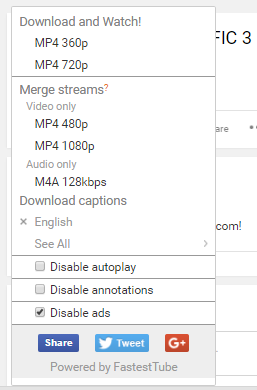
Em termos de recursos, FastestTube não tem muito o que observar. Você pode desativar a reprodução automática, anotações e anúncios diretamente no próprio plug-in. No entanto, descobrimos que o bloqueador de anúncios era, na melhor das hipóteses, irregular e, na pior, totalmente inoperante. O processo de instalação também é um pouco duvidoso, o que pode impedir alguns usuários de usar o programa. Sem algum retrocesso ou termos de serviço para o aplicativo, é difícil saber de onde vem o aplicativo e quem pode acessar seus dados. Também não vimos muitas atualizações para o aplicativo desde 2016, colocando o futuro do aplicativo – e quaisquer recursos ou atualizações de segurança futuras – em questão. Dito isto, ainda é um aplicativo utilizável, funciona rápido e é gratuito. Definitivamente vale a pena conferir.
Todos os outros
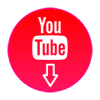
Baixador de vídeos do YouTube
YouTube Video Downloader é uma extensão compatível com Chrome, Firefox e Opera. Muito parecido com o FastestTube mencionado acima, o Video Downloader é instalado acessando o site do grupo e clicando em “Baixar para Chrome” na página de extensão. Como antes, a página baixará e salvará um arquivo .zip na pasta Downloads, que você pode extrair diretamente do explorador de arquivos do seu computador no macOS ou no Windows. Depois de extrair a pasta, acesse a página de extensões do Chrome clicando no ícone do menu com três pontos no canto superior direito do Chrome e selecionando “Mais ferramentas” e depois “Extensões”. Depois de abrir esta página, procure uma pequena caixa de seleção na parte superior da página intitulada “Modo de desenvolvedor”. Marque a caixa e pressione “Carregar extensão descompactada…” Isso abrirá um explorador de arquivos no Chrome. A partir daí, navegue até a pasta extraída do Video Downloader, selecione-a e clique em OK. A extensão será adicionada automaticamente ao Chrome; você saberá que concluiu o processo corretamente quando uma nova guia exibindo uma página “Obrigado pela instalação” for aberta em seu navegador.
No geral, o YouTube Video Downloader é um pouco melhor do que vimos anteriormente no FastestTube. Para usar a extensão, basta navegar até o vídeo do YouTube que deseja baixar e clicar no botão da extensão (um escudo vermelho com um ícone de reprodução) no painel de extensões do Chrome. Os desenvolvedores ainda estão trabalhando ativamente nesta extensão, com a atualização mais recente lançada em fevereiro de 2019. Esta extensão oferece várias opções diferentes de download e salvamento para formatos de música e vídeo, tornando muito fácil salvar qualquer coisa. você precisa do YouTube para seu próprio uso.

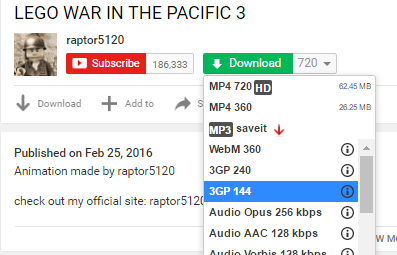
Há uma página inteira de opções que também podem ser editadas, facilitando a alteração imediata de configurações e preferências. Você pode alterar as opções de formato de arquivo mostradas na interface de download, incluindo formatos como MP4, FLV e WEBM. Arquivos somente MP3. Isso facilita a escolha de suas músicas ou faixas favoritas para download no YouTube. O Video Downloader tem a opção de adicionar um botão de captura de tela, que, com o toque de um botão, permite salvar e baixar automaticamente uma captura de tela de foto no formato PNG do vídeo que você está assistindo. É definitivamente uma coisa super útil. Existem alguns outros recursos de aprimoramento geral adicionados pelo Video Downloader também. Isso inclui um modo pop-out e a capacidade de minimizar o vídeo no canto enquanto você navega pela seção de comentários.
No geral, o Video Downloader é uma oferta muito sólida e uma ótima opção para manter na sua lista.

YouTube DL
O YouTube DL é o programa mais difícil de usar nesta lista. Se você procura simplicidade, não a encontrará aqui. O YouTube DL nem tem interface gráfica própria – para conseguir isso, teremos que instalar um programa separado que permitirá que ele tenha essa interface para downloads mais fáceis. Ao mesmo tempo, porém, o YouTube-DL está em desenvolvimento ativo e é atualizado regularmente, por isso é muito menos provável que seja vítima do bloqueio de sua tecnologia pelo YouTube em comparação com outros downloaders. Por si só, o YouTube DL usa uma interface de linha de comando. Se você estiver familiarizado com o uso desses tipos de programas, o YouTube DL será fácil de configurar, especialmente no Windows, onde você não precisará usar nenhum tipo de linha de comando ou código e, em vez disso, terá a opção de usar um arquivo executável. Para usuários de MacOS, você precisará se sentir confortável ao usar o Terminal para instalar este.
Depois de instalar o arquivo conforme detalhado na página de instalação, você pode executar o programa por meio de uma linha de comando usando o arquivo executável ou usando interfaces de linha de comando no MacOS, ou você pode usar a interface GUI opcional do YouTube DL que é disponível para download aqui. Embora não seja tecnicamente uma extensão de navegador, o que torna o YouTube DL tão excelente é a capacidade de funcionar exclusivamente fora do YouTube. Isso significa que as alterações na interface da plataforma do YouTube não devem impedir você de baixar vídeos. Evitar essas questões de suporte com futuras atualizações da plataforma do YouTube é uma das melhores coisas do YouTube DL.
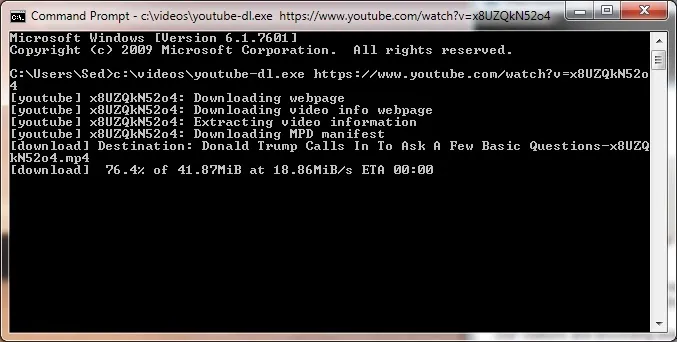
Mesmo com a GUI instalada para YouTube DL, as coisas são bastante padronizadas e simples. Você pode adicionar URLs à sua lista de downloads, visualizar downloads e pronto. Os downloads, quando concluídos, serão adicionados ao seu disco rígido pessoal, onde você poderá visualizar o conteúdo concluído. O GitHub tem uma lista completa de palavras-chave e instruções de terminal sobre como você pode usar comandos para alterar a aparência e o conteúdo do seu download, mas no geral, as coisas são bastante padronizadas no YouTube DL. Se você se sente confortável com linhas de comando e interfaces de terminal, bem como com a adição de programas ao seu usuário PATH no Windows, esta é definitivamente a melhor opção.

KeepVid
KeepVid oferece uma solução completa para suas necessidades de vídeo. É mais que um downloader; é também um conversor, editor e compressor de vídeo e áudio. O melhor de tudo é que é gratuito e seguro.
KeepVid é nosso site favorito para baixar áudio, vídeo ou ambos de um vídeo do YouTube de forma rápida e fácil, então não é surpresa que sua extensão do Chrome seja a nossa favorita de todas. Embora não seja perfeita de forma alguma, a extensão do KeepVid parece funcionar melhor do que qualquer outra que testamos, com mais estabilidade e confiabilidade, e um melhor guia de instruções para baixar vídeos. Os passos são simples: instale o TamperMonkey, uma extensão disponível na loja do Chrome que permite scripts de usuário especiais. Depois que o TamperMonkey for instalado no Chrome, você terá a opção de adicionar o próprio script de usuário do KeepVid em seu site. Ao contrário de scripts e linhas de comando como o YouTube DL acima, baixar um script de usuário do TamperMonkey e colocá-lo em prática é tão fácil quanto alguns cliques – você não precisará fazer mais nada.
Um dos principais problemas do KeepVid é que, à medida que a empresa continua investindo nas versões premium e Pro de seu software, os downloads de 1080p foram escondidos atrás de um acesso pago implementado pelo KeepVid para ganhar mais dinheiro com seu negócio de download do que os anúncios. Você só poderá obter alguns downloads gratuitos através do YouTube antes de ser forçado a pagar pelo aplicativo.
Deixando os problemas de lado, ainda é a maneira mais fácil de baixar vídeos através do KeepVid; em vez de usar seu próprio site, usar o script TamperMonkey torna muito fácil fazer o download com apenas alguns cliques. KeepVid é o mais fácil de instalar, mais seguro de usar e o nosso favorito de todos.
